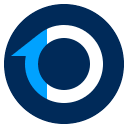
Start Menu X Pro 7中文破解版
- 软件大小:12 MB
- 更新日期:2022-01-13
- 软件语言:简体中文
- 软件类别:国产软件
- 软件授权:免费软件
- 软件官网:未知
- 适用平台:Windows10, Windows8, Windows7, WinVista, WinXP
- 软件厂商:
软件介绍 人气软件 相关文章 网友评论 下载地址
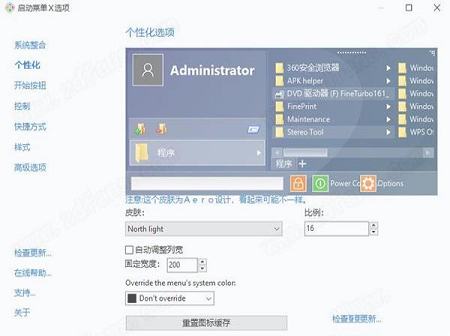
安装破解教程
1.在本站下载好数据包后进行解压得到安装程序“StartMenuX_Setup_7_00_PRO.exe”,鼠标双击运行选择“English”进行安装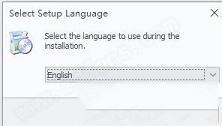
2.选择第一项“I accept agreement”(我接受许可协议的条款),再点击“next”进入下一步
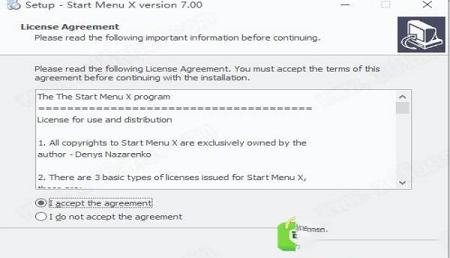
3.选择30天试用版
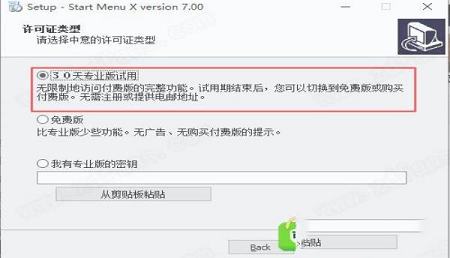
4.选择安装位置,默认路径为“C:\Program Files\Start Menu X”,建议最好不要安装到系统盘(C盘)
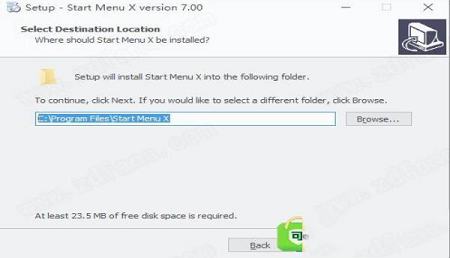
5.软件安装需要一些时间请耐心等待即可
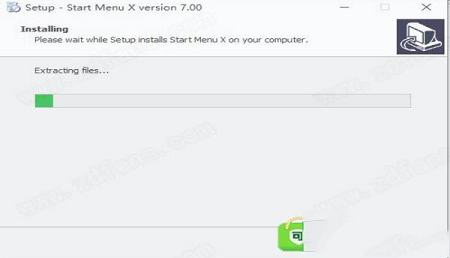
6.当安装完成后点击“finish”即可退出安装向导
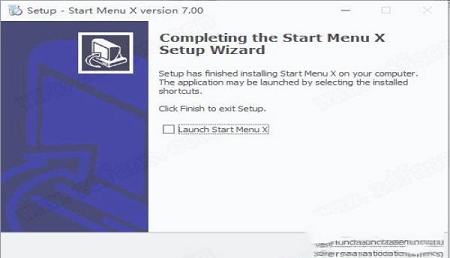
7.安装完成后先不要运行,回到刚才下载的数据包中将破解程序“ShellIntegration.exe”复制到软件的安装目录中替换原文件
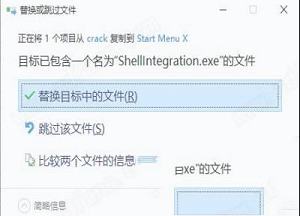
8.以管理员的方式运行破解程序“ShellIntegration.exe”,等待控制台窗口闪烁即可
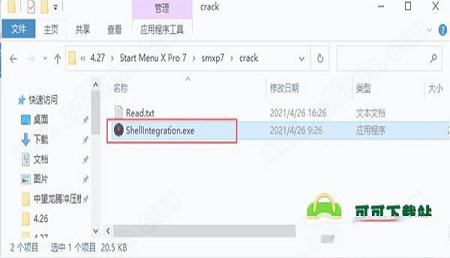
9.最后软件软件即可开始免费使用,破解完成
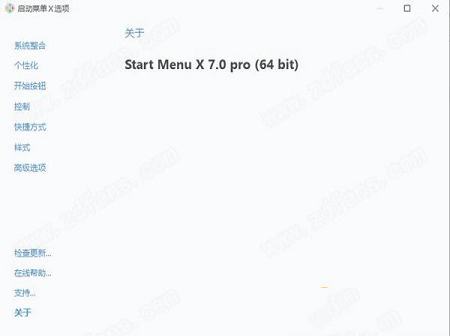
软件功能
1、选项卡添加选项卡! 从同一个开始点访问任何设置、文件夹或计算机上的磁盘。
2、电源按钮
启动菜单 8 可帮助您从此菜单轻松关闭您的PC,或启动一个延时器。
3、触摸屏
此解决方案使您能够在平板电脑上结合使用鼠标和触摸屏。
4、启动按钮
此菜单包含一个 Windows 8 启动按钮,有大量酷皮肤。
软件优势
1、自带5种不同的皮肤,你可以根据自己的喜好更换。2、菜单底部可以显示多种不同的常用按钮,包括:锁定、切换用户、注销、重新启动、关闭计算机、待机、休眠等等。
3、界面和默认的没有很大差异,所以容易上手,不会不习惯。
4、对于程序菜单带有分组功能。并且分组后的程序菜单不会被折叠,依然会全部展现在一个界面中,这样既实用又效率。而自带的组管理器也非常的好用,不管你安装了多少程序,菜单分类都轻而易举。
5、在Start Menu X Pro 7的开始菜单中可以更加方便高效的管理文件。使用时你会发现“我的电脑”会使用菜单的形式一级级的展开,想要浏览某个文件夹下的文件的话,只需要移动鼠标即可,单击文件还可以使用默认程序打开它。当你在某个文件上右击时,还会显示出和资源管理器中功能相同的菜单哦。
6、可以自由的向这个开始菜单中添加任何项目。
使用帮助
一、开始菜单X - 工作原理该程序取代了“开始”菜单。只有在加载程序时才会替换菜单。开始菜单X在安装期间将自身添加到自动启动列表,但您可以使用msconfig实用程序更改此设置 。
1、设置
您可以通过右键单击通知区域(时钟附近)中的程序图标或右键单击菜单中的任意位置来访问程序设置。
2、退出和卸载程序
要退出程序,请在上下文菜单中选择“退出”。要卸载程序,请在菜单中找到“开始菜单X”文件夹并运行“卸载”快捷方式或使用系统应用程序管理工具 - “ 控制面板 - >程序 ”
3、数据存储
该程序将您的设置存储在
%appdata%\ \ 文件夹:例如: Windows XP - C:\ Documents and Settings \ Administrator \ Application Data \ 、Windows 7 - C:\ Users \ YourName \ AppData \ Roaming \
和系统注册表:HKEY_CURRENT_USER \ Software \ Ordinarysoft \.
该程序的可移植版本将其所有设置存储在程序文件夹中的文件中。
二、显示模式
该程序可以在两种模式下工作 - 简单模式和 虚拟组 模式。在第一种情况下,整个列表的显示方式与系统菜单中显示的方式相同。
您可以在安装期间或稍后在程序设置中选择显示模式。
可以使用Group Manager管理 虚拟组。
如果程序未在Group Manager中检查,则表示它不属于任何组,并且将被放置在“开始”菜单X中的“其他”组中。
三、虚拟组
如果您有很长的程序列表,按类型划分它们非常方便。例如,游戏可以进入Office文件夹中的Games文件夹和Office应用程序。
旧程序,如在驱动器上创建了文件夹,并在那里放置了程序。但是,这导致了一些问题。例如,您已安装Microsoft Office,并将此程序放在Office文件夹中。您将拥有Start Menu\Office\Microsoft Office,
但如果安装了新版本,它将位于根菜单中,您将拥有两个文件夹,或者如果您删除Microsoft Office,您将拥有垃圾, 因此,这种旧方法需要不断清理和努力!
1、新一代
管理开始菜单新程序“开始菜单X”完全取代了菜单,从而可以创建虚拟组。
换句话说,快捷方式的位置不会改变,并且“开始”菜单X会在其数据库中记录该程序所属的组。要编辑组,只需右键单击并选择“管理组”,或者从“开始”菜单X文件夹(如其他程序)启动它,即可运行“组管理器”。
在Start Menu X Pro 7中,您只能将程序放入现有类别中。在PRO版本中,您可以根据需要编辑组。
2、从旧程序转换
如果您在其他程序中创建了一个真实文件夹组,则可以轻松将其转换为虚拟文件夹组。只需启动Group Manager,然后从程序列表中将带有旧组的文件夹拖到Add Group按钮。开始菜单X自己创建虚拟组并将程序移动到它。
注意:此功能仅在PRO版本中可用 !
注意:在Windows XP下,转换后可能会显示空文件夹。请右键单击它并手动删除空文件夹。
阅读有关可折叠组的更多信息
下载地址
-
Start Menu X Pro 7中文破解版
普通下载地址
资源服务器故障请点击上面网盘下载
其他版本下载
- 查看详情UEFI引导修复 V1.0 绿色版779K 简体中文24-02-29
- 查看详情联想电源管理器软件 V6.68.15 官方版18.04M 简体中文23-10-25
- 查看详情iSunshare Excel Repair Genius(Excel修复工具) V3.0.2.2 官方版10.93M 简体中文23-03-24
- 查看详情一键在线重装下载 v13.0官方版6.5M 简体中文23-03-16
- 查看详情系统工具箱 V1.0 免费版70K 简体中文23-02-13
- 查看详情DirExeView(程序所在目录查看器) V1.0 绿色免费版16K 简体中文22-12-22
- 查看详情WDControl(Windows Defender状态设置工具) V1.7.0 中文免费版602 KB 简体中文22-06-22
- 查看详情Windows 10 Managerv3.6.2官方版28.0 MB 简体中文22-05-27
人气软件

EasyUEFI激活码15.8 MB
/简体中文
微软常用运行库合集2019v2019.06.30(32/64位)免费版35.08 MB
/简体中文
dotnetfx40官方正式版48.03 MB
/简体中文
图吧工具箱v2021最新版176 MB
/简体中文
Glary Utilities Pro中文专业版 v5.184.0.213 附怎么改中文25.09 MB
/简体中文
DLL Care(DLL修复大师)v1.0 破解版21.5 MB
/简体中文
rpgvxace rtpv2.0正式版185 MB
/英文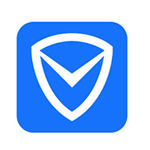
电脑管家加速小火箭独立版v1.03.4 MB
/简体中文
WDControl(Windows Defender状态设置工具) V1.7.0 中文免费版602 KB
/简体中文
Windows 10 Managerv3.6.2官方版28.0 MB
/简体中文
相关文章
-
无相关信息
查看所有评论>>网友评论共0条



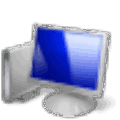







 天选姬桌宠v1.5.1正式版
天选姬桌宠v1.5.1正式版 3DMark进阶版破解版 V2.25.8056 密钥激活版
3DMark进阶版破解版 V2.25.8056 密钥激活版 Adobe Flash Playerv32.0.0.255官方版
Adobe Flash Playerv32.0.0.255官方版 手机模拟大师v7.1.3587.2260官方版
手机模拟大师v7.1.3587.2260官方版 格式工厂绿色精简版 v5.0
格式工厂绿色精简版 v5.0 Tampermonkey油猴v4.8官方版
Tampermonkey油猴v4.8官方版 Google Translatev6.2破解版
Google Translatev6.2破解版 梅林固件科学插件 V384.17 最新免费版
梅林固件科学插件 V384.17 最新免费版 Intel Unison PC Win10 V2.2.2132.0 电脑解锁版
Intel Unison PC Win10 V2.2.2132.0 电脑解锁版







精彩评论